Planlegg krav til et ressursutvalg
Ressursutvalg er grupper av lignende ressurser. Fordelingsansvarlige administrerer kapasiteten og får mulighet til å tilordne ressurser senere.
Ressursutvalgsplanlegging er nyttig i flere situasjoner:
Unngå å reservere bestemte ressurser med en gang. Et hotell kontrollerer for eksempel romtilgjengelighet (utvalg) og tilordner et rom (ressurs) til gjestene når de ankommer.
Samle inn krav sentralt, men la en lokal leder reservere dem. En verkstedskjede tar for eksempel avtaler via et telefonsenter. Den sentrale agenten bestiller avtalen til kundens foretrukne plassering (utvalg). Den lokale butikksjefen tilordner avtaler til en tilgjengelig spesialist (ressurs).
Fordelingsansvarlige vet kapasiteten til et utvalg, men ennå ikke den bestemte ressursen den vil inneholde. En varemesse tilbyr for eksempel ulike alternativer for stander. De vurderer kapasiteten til stander (utvalg) ved bestilling, men tilordner spesifikke stander (ressurs) senere.
Aktiver overbestilling for forventede kanselleringer. Et hotell har for eksempel et bestemt antall rom, men kan øke kapasiteten og ta flere reservasjoner enn antall ledige rom for å ta hensyn til kanselleringer.
Opprett et ressursutvalg
Vi anbefaler at du oppretter utvalg som bruker samme ressurstype. Hvis du vil opprette grupper med forskjellige typer ressurser, oppretter du en stab.
I Ressurser-området, under Ressurs, velger du Ressurser og deretter Ny.
På Generelt-fanen angir du Ressurstype til Utvalg og velger en utvalgstype. Velg mellom lokale, utstyr eller en kombinasjon av forretningsforbindelse, kontakt og bruker.
Angi et navn, og velg en tidssone.
På Planlegging-fanen velger du Reisestart og Reisemål. Velg Adresse til organisasjonsenhet for å representere en fysisk plassering der utvalget arbeider, eller Posisjonsagnostisk for en ressursgruppe som arbeider eksternt.
Merk
Ikke velg alternativet Ressursadresse.
Velg et alternativ for Avled kapasitet fra gruppemedlemmer:
- Ja: Kapasiteten for utvalgsressursen beregnes på nytt basert på medlemmets arbeidstimekalendere. Utvalgskapasiteten endres når utvalgsmedlemmer legges til eller fjernes.
- Nei: Systemet angir kapasiteten for utvalget, men du kan endre den. Hvis du legger til og fjerner utvalgsmedlemmer, endres ikke kapasiteten.
Legg til flere ressursattributter du bør vurdere for planlegging. Vurder utvalget som en standardressurs ettersom det er relatert til å legge til attributter som kjennetegn eller distrikter.
Legg til utvalgsmedlemmer
Legg til medlemmer i et utvalg gjennom enheten Ressursgruppe som kan reserveres.
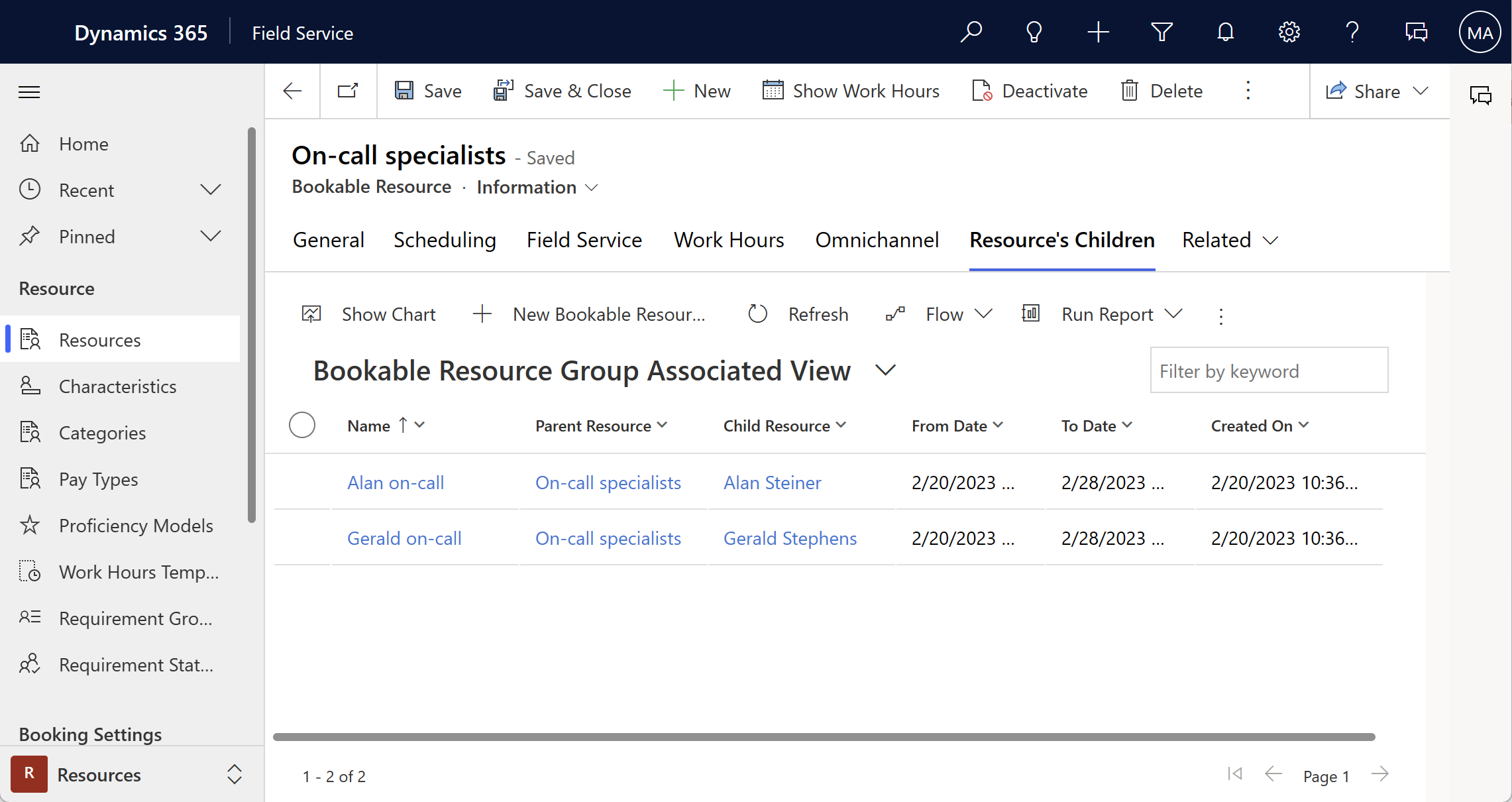
I en ressursutvalgsoppføring går du til Relatert>Underordnede for ressurs.
Velg Legg til ny ressursgruppe som kan reserveres, og angi et navn for ressursen. Velg en underordnet ressurs, og angi et datointervall for utvalgsmedlemskapet. Staber og andre utvalg kan ikke bli gjort til underordnet av et utvalg.
Bestill et utvalg med planleggingsassistenten
Velg Bestill i et kravskjema for å åpne planleggingsassistenten.
Planleggingsassistenten kan returnere utvalget og individuelle utvalgsmedlemmer basert på konfigurasjonen av kravet.
Velg utvalgsressursen og en tidsluke, og velg Bestill og avslutt.
Merk
Planleggingsassistenten returnerer ikke ressursutvalg for arbeidskrav på stedet.
Administrer et utvalg på planleggingstavlen
På planleggingstavlen åpner du Filtre-ruten og setter Ressurstyper-filteret til Utvalg.
Velg Lagre som standard for å angi standardvisningen for den valgte fanen på planleggingstavlen.
Høyreklikk på ressursutvalget, og velg Vis gruppemedlemmer for å se utvalget og utvalgets medlemmer.
Tilordne utvalgsbestillinger
Tilordne bestemte ressurser til et krav som er bestilt til et utvalg.
Du kan endre en bestillingstilordning på tre måter:
Dra og slippe manuelt: Velg og dra en bestilling fra ressursutvalget, og dra den til en av utvalgsmedlemmene.
Erstatning: Høyreklikk på en bestilling i ressursutvalget, velg Erstatt ressurs, og velg et utvalgsmedlem.
Bestille på nytt: Høyreklikk en utvalgsbestilling, og velg Bestill på nytt. Rediger filtervilkårene for ikke lenger å søke etter utvalg, men å søke etter ressurser av typen kontakt, bruker og forretningsforbindelse.
Varigheten tilbakestilles til standard bestillingsvarighet. Rediger sluttidspunktet slik at det samsvarer med den opprinnelige varigheten. Deretter kansellerer du den opprinnelige utvalgsbestillingen.
Ytterligere merknader
Plassering av utvalgsmedlemmer: Hvis en ressurs er underordnet et utvalg via en oppføring for ressursgrupper som kan bestilles (bookableresourcegroup), hentes plasseringen av den underordnede ressursen fra utvalget. Hvis et ressursutvalg i tillegg er relatert til et lokale eller ressurs for utvalg av lokaler gjennom ressurstilknytning som kan bestilles (msdyn_bookableresourceassociation), hentes plasseringen fra lokalet eller utvalget av lokaler.
Når en utvalgsressurs har Avled kapasitet fra gruppemedlemmer satt til Ja, påvirkes utvalgets totale kapasitet for en gitt tidsluke av:
- Antall utvalgsmedlemmer.
- Datoene utvalgsmedlemmene er en del av utvalget.
- Arbeidstimene til utvalgsmedlemmene.
Bestillinger som er tilordnet til utvalgsmedlemsressurser i ikke-arbeidstid, teller to ganger mot kapasiteten til utvalgsressursen.
Ressurser som er medlem av utvalget, vises ikke som tilgjengelige i planleggingsassistenten hvis utvalget er fullbooket for tidsperioden, selv om den individuelle ressursen ikke er bestilt for perioden.
Utvalgsressurser vises som tilgjengelige i planleggingsassistenten hvis systemet kan distribuere planlagt arbeidsvarighet på flere underordnede ressurser. Hvis du for eksempel vil planlegge en oppgave på én time og ingen ressurs er tilgjengelig for hele timen, foreslår systemet to ressurser som er tilgjengelige i 30 minutter hver.